交互型业务
交互型业务配置
- 新建业务
- 进入交互型业务-业务管理,单击页面中的“新建业务”
图1 新建业务
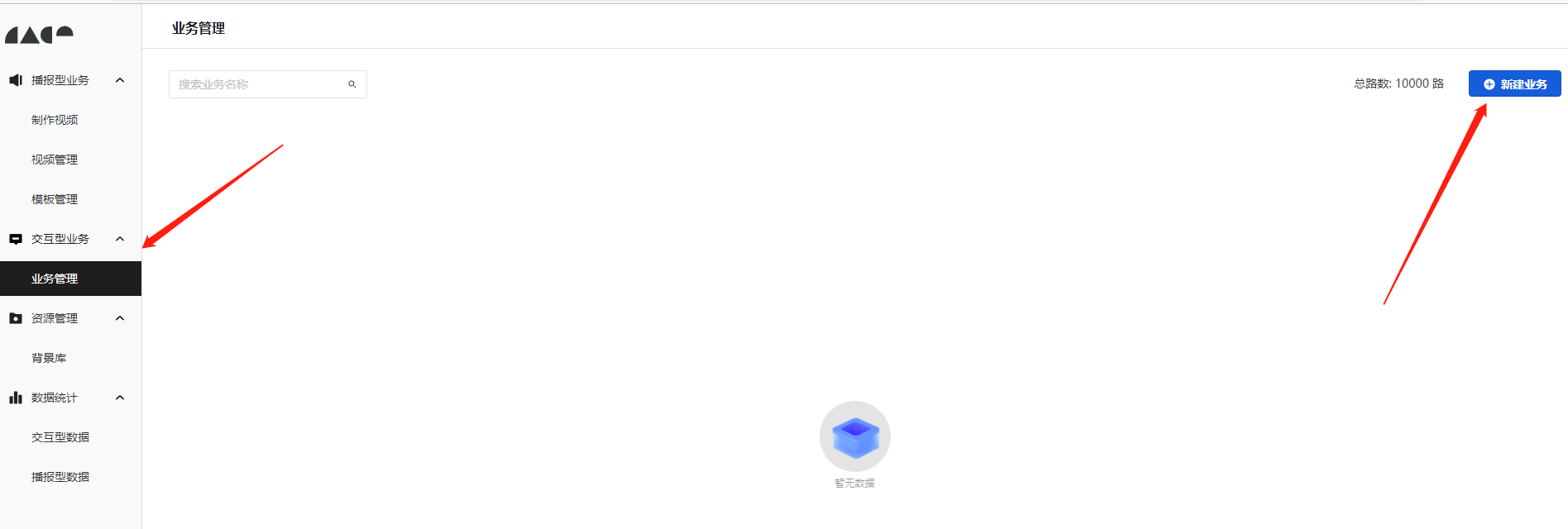
- 进入新建业务后,需要对业务的相关属性进行配置,可配置内容包括以下4项:
背景:选择背景库中已上传的背景图,仅支持540*960px。如果需要更新背景库内容请前往「资源管理-背景库」新上传/删除背景图;
基础配置:业务名称,本业务的名称用以标示配置参数不同的业务;publickey、privatrekey、onlinequery URL为bot的接口参数,请根据实际情况填写;
声音配置:选择现有音色,并调整默认的语速。可调整后单击试听确认效果;
参数配置完成后,单击页面中的“保存”按钮,即可完成业务创建。
图2 新建业务
- 创建业务后,进入业务管理页面,单击业务中的“启用”按钮,可开启业务;在启用业务的弹窗中,输入业务的并发路数,单击“启用”按钮,即可开启业务,如下图所示
图3 开启业务1
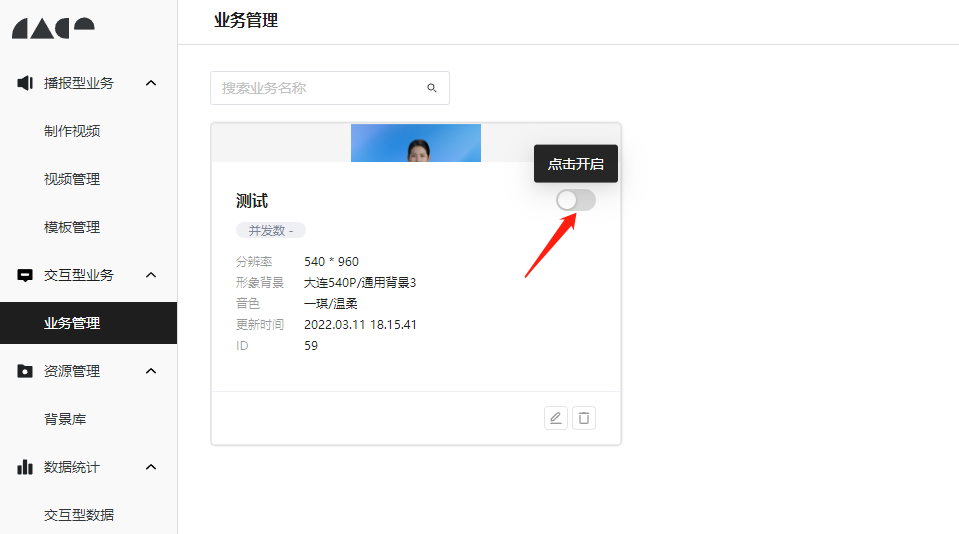 图4 开启业务2
图4 开启业务2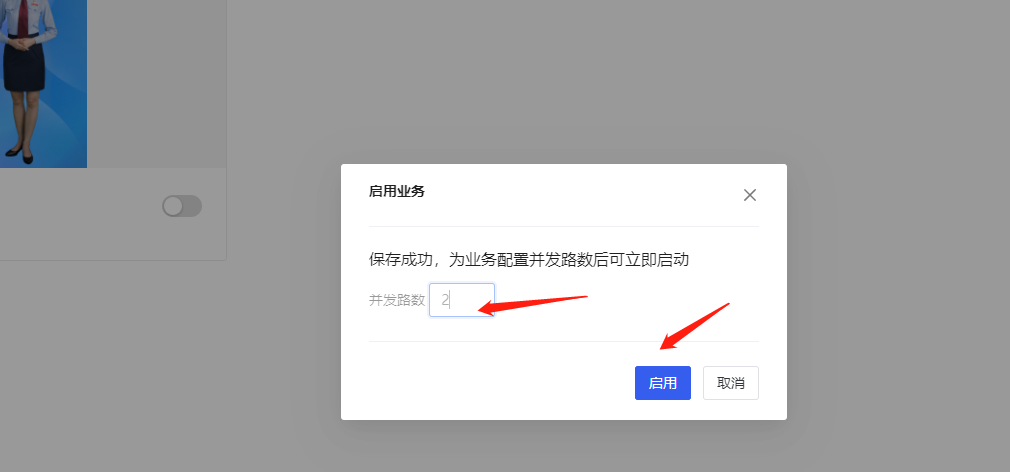
- 进入交互型业务-业务管理,单击页面中的“新建业务”
- 编辑业务
- 进入业务管理,单击创建的业务任务,触发任务详情后,单击编辑按钮,进入编辑业务页面,进行业务编辑,编辑内容同新建业务。
图5 编辑业务
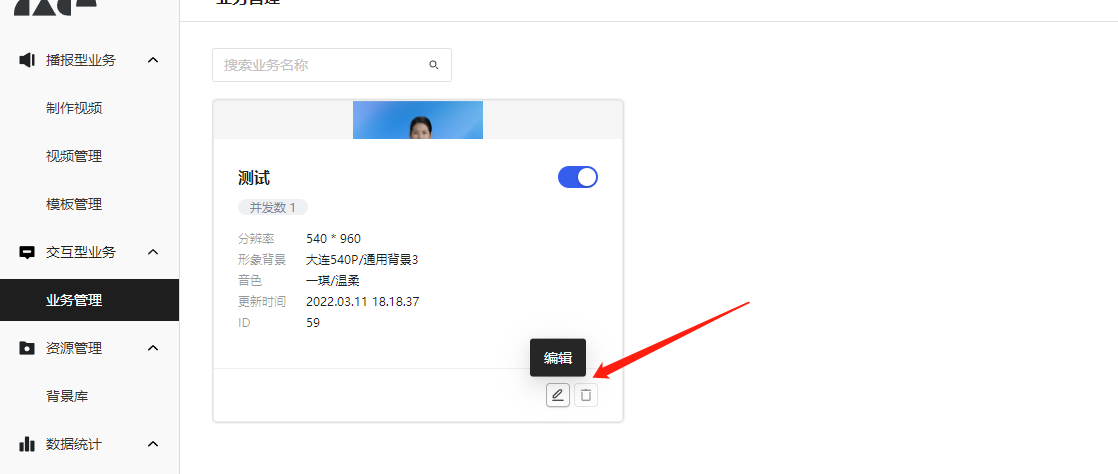
- 业务编辑后,需重新开启业务。
- 进入业务管理,单击创建的业务任务,触发任务详情后,单击编辑按钮,进入编辑业务页面,进行业务编辑,编辑内容同新建业务。
知识库配置
- 新建FAQ
新建FAQ时,需要登录到对应的bot的FAQ管理中,如下图所示。
图6 新建FAQ
- 创建分类:单击左侧栏中的“+”,添加分类,如下所示
图7 创建分类
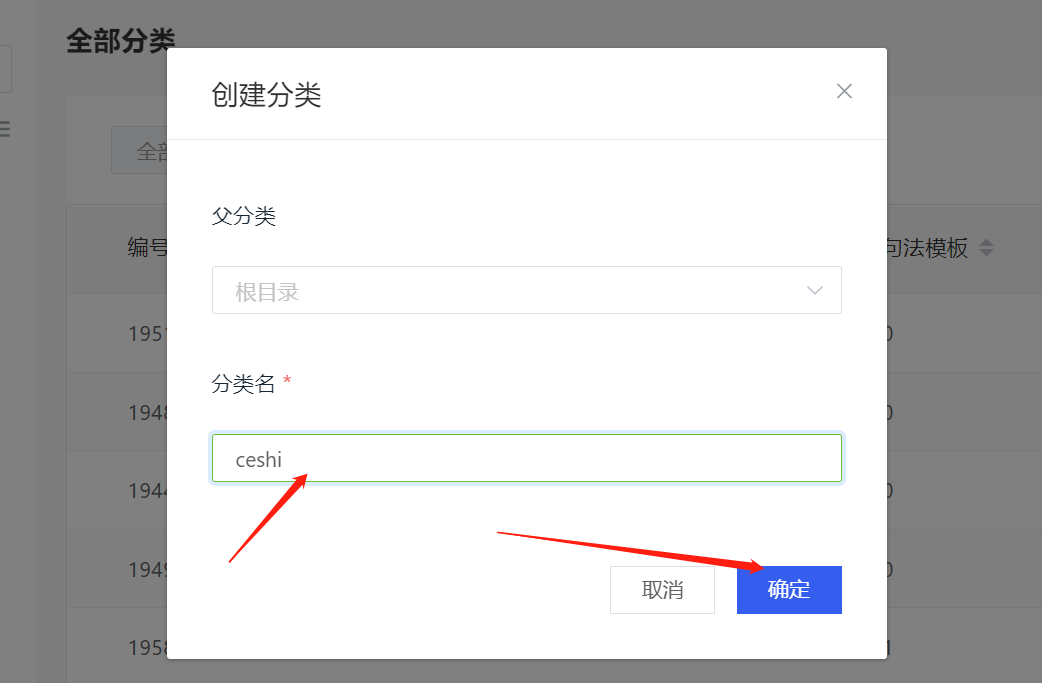
- 新建FAQ:单击右上角的“新建”,弹出如下页面,填写相应配置后,单击保存;保存后会自动生效
图8 新增问题1
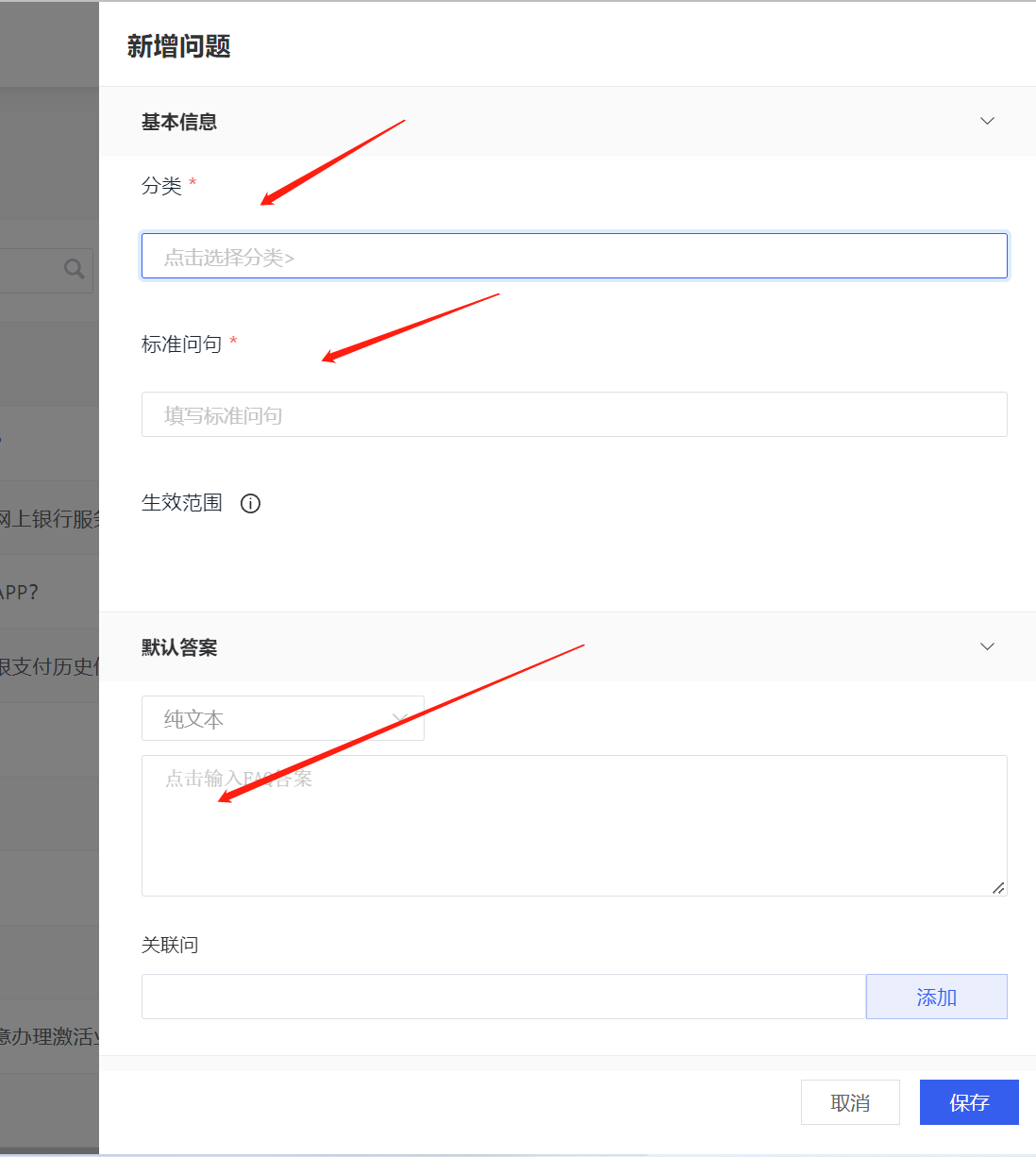
- 配置说明:一般只需要填写分类、标准问句及默认答案,默认答案选择“纯文本”即可,示例如下:
图9 新增问题2
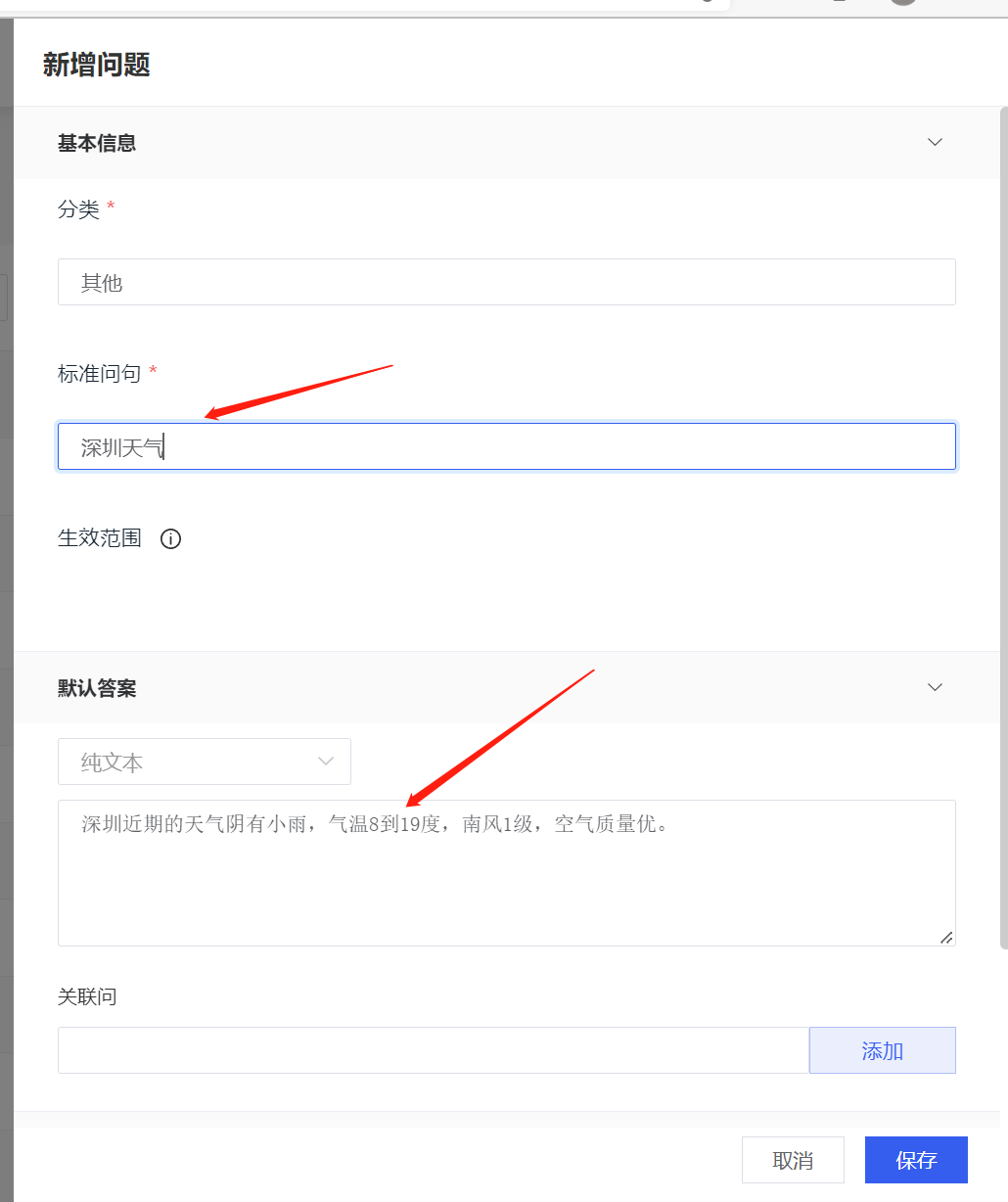
- 在答案中配置动作标签方式
如果需要在答案中配置动作,需要将默认答案,按照以下方式进行配置,“text”中是配置的答案,“pose”是需要配置的动作,其中动作配置"pose":"huishou_RH,2000"中,2000表示开始播报到动作发生的时间间隔,单位是毫秒。
{"text":"您好,我是您的智能客服小移,有什么能帮您的?您可以直接跟我对话,也可以按键选择业务。","pose":"huishou_RH,2000"}
支持如下动作:
['bixin_LH', 'zhanshi_LH_L_H', 'zhanshi_LH_L_L', 'zhanshi_RH_R_H', 'huishou_RH', 'diantou', 'dianzan_BH', 'jiayouA_RH', 'ok_RH', 'qiangdiao_BH', 'zhiyi_RH', 'zhier_RH', 'zhisan_RH']
- 创建分类:单击左侧栏中的“+”,添加分类,如下所示
- 编辑FAQ
- FAQ更新:找到需要更新的FAQ问题,鼠标单击问题后弹出编辑问题页面
图10 FAQ更新
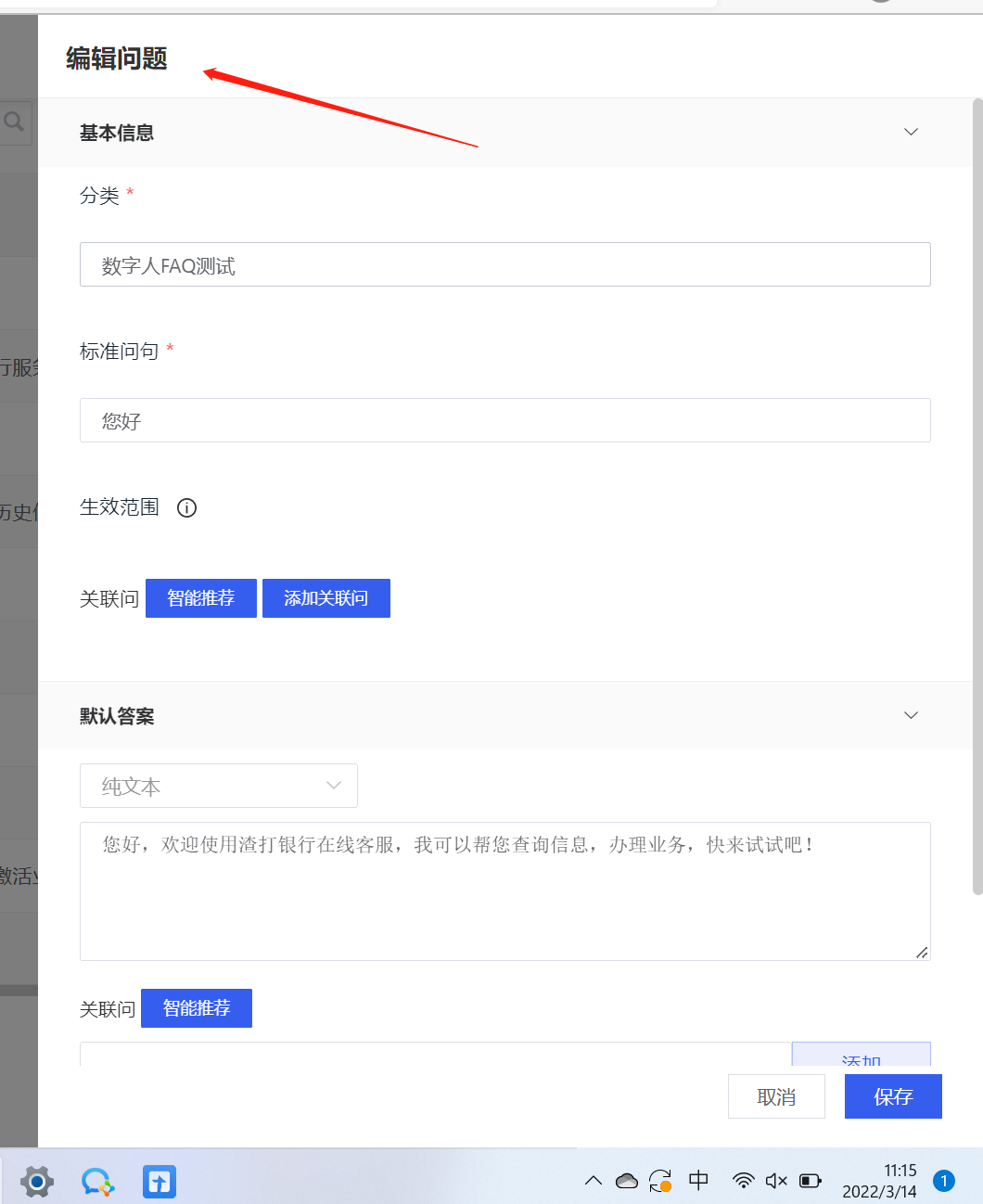
- FAQ下线:找到需要下线的FAQ问题,在操作栏位置,单击该问题对应的“下线”标记,问题线下后就不再生效,线下后可对其进行删除
图11 FAQ下线
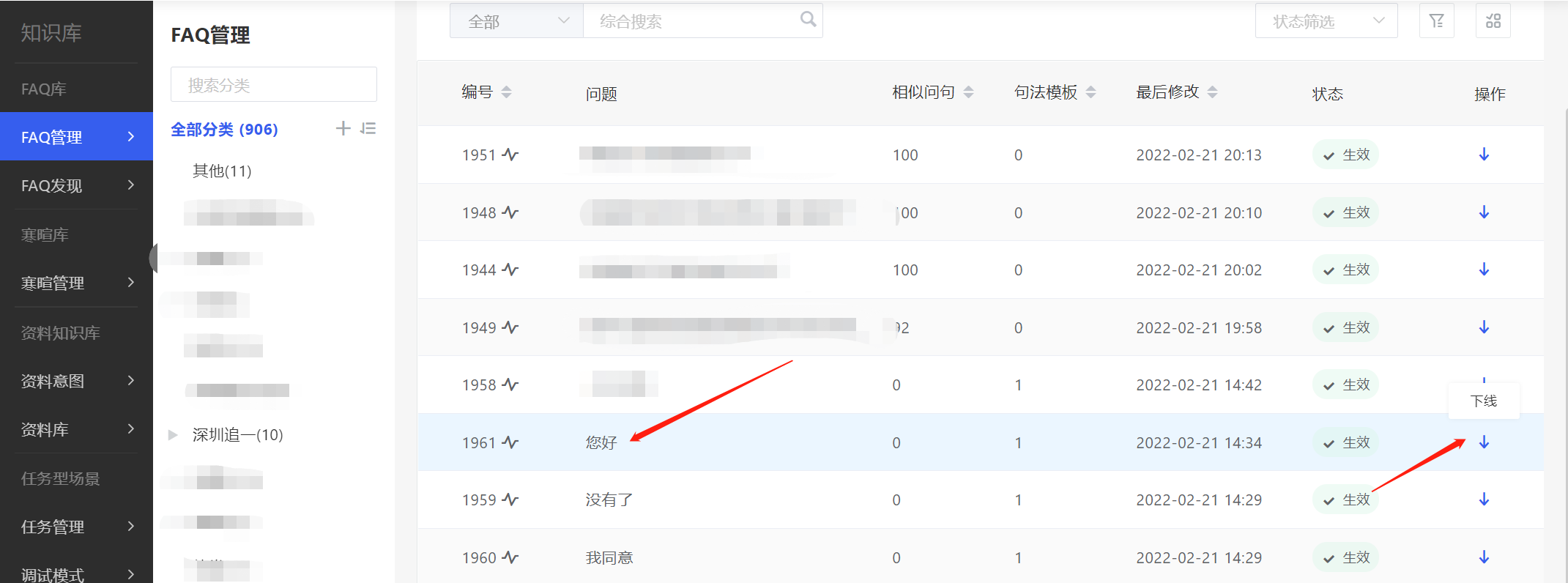
- FAQ更新:找到需要更新的FAQ问题,鼠标单击问题后弹出编辑问题页面






